怎么批量制作扫描的数据可以换行的条形码
普通的条形码的数据就是一串连续的数据,无论我们是用手机扫描,还是用扫描设备扫描出来的数据也是连续的,不会出现换行的情况,但是也有需要扫描条形码,把扫描出来的数据换行显示效果,比如条码数据12345678,扫描出来的效果就是1234与5678分开换行显示,那么这种类型的条形码是如何生成的呢?下面就来看下在中琅条码打印软件中的制作方法,以8位条码数据为例。
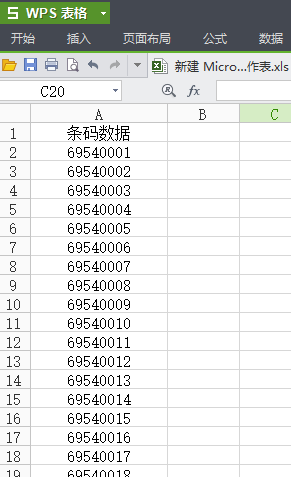
1、数据库导入条码数据。
在中琅条码标签打印软件中新建一个空白标签,打开数据库设置,添加Excel数据源,弹出Excel数据源管理窗口,点击“浏览”添加Excel文件,然后再点“测试连接”和“添加”按钮完成数据库导入。
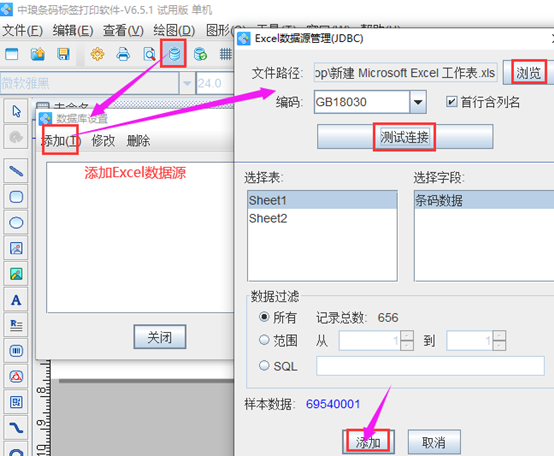
鼠标点击中琅条码软件左侧工具栏中的“绘制一维码”图标,在标签上绘制一个条形码,双击条形码打开“图形属性-数据源”,点击数据对象下方的“修改”按钮修改条码数据,数据对象类型选择“数据库导入”,导入Excel表中的8位条码数据,然后右侧添加“保留”处理方法,保留数据左侧4位。
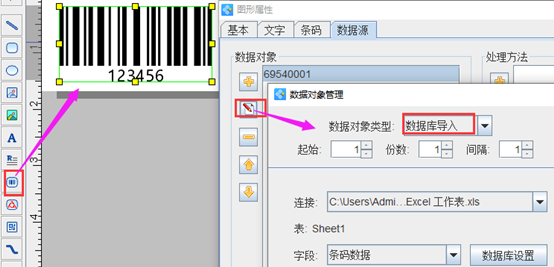
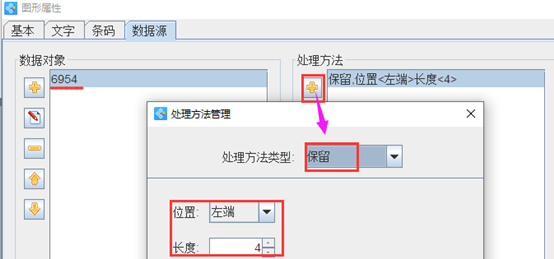
点数据对象下方的“+”添加一个数据,在输入框中添加一个“«CR»”回车的工业命令符。然后点再“+”添加一个数据,数据库导入Excel表数据,右侧添加“保留”处理方法,保留右端4位数据(也就是条码数据的后4位)。
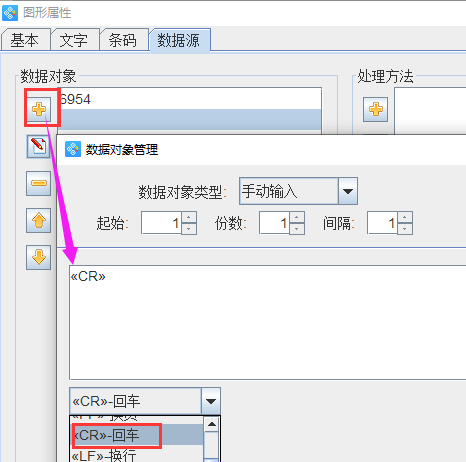
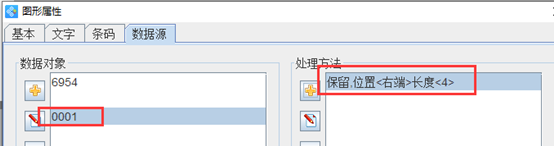
以上的那么多操作就是为了在需要换行的数据之间添加一个回车的工业命令符“«CR»”。完成后打印预览就可以看到批量生成条码效果,把条码在条码识别网站中识别或者扫描设备扫描一下就可以看到条码数据是换行显示的。(可以换行的前提是所用的识别设备支持工业命令符)
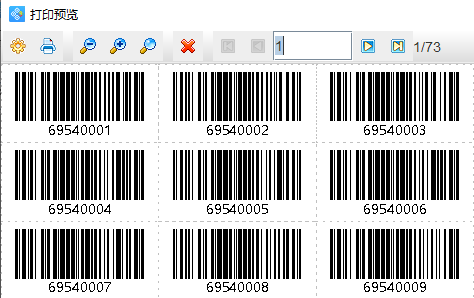
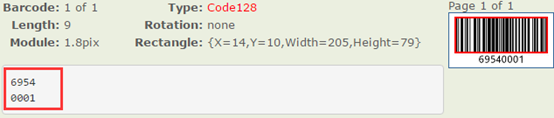
综上所述就是利用中琅条码打印软件批量制作扫描数据可以换行的条形码方法。

共有条评论 网友评论